Comment sauvegarder vos données Google Hangouts avant qu’il ne soit trop tard
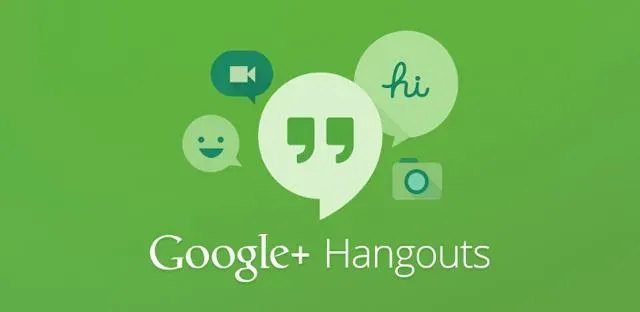
Google Hangouts remplacera Google Chats dans quelques mois, la transition a déjà commencé. Voici comment sauvegarder vos données avant qu’il ne soit trop tard.
Google Hangouts sera remplacé par Google Chats dans quelques mois, ajoutant une nouvelle entrée à la liste déjà longue des services morts de Google. Le service devrait se terminer en octobre, mais Mountain View a déjà commencé la transition. Bien que la plupart des opérations soient effectuées du côté de Google, la société avertit les utilisateurs que les messages et conversations Hangouts ne seront pas automatiquement transférés vers les chats.
Comment sauvegarder les données de Hangouts avant que le service ne disparaisse
Google informera les utilisateurs concernés bien avant la date limite, mais il existe un moyen de sauvegarder vos données Google Hangouts dès maintenant en les téléchargeant sur votre ordinateur ou votre smartphone. Cela garantit que tout votre historique est en sécurité, même s’il ne peut pas être envoyé à Google Chats.
Pour ce faire, vous devrez utiliser l’ outil Google Takeout , qui vous permet de télécharger des archives de la quasi-totalité des données associées à votre compte Google. Dans le cas qui nous intéresse aujourd’hui, seuls les messages Hangouts nous intéressent. Voici comment:
- Ouvrez Google Archiver dans un navigateur, un ordinateur ou un téléphone mobile. Vous pouvez également trouver ce menu dans les paramètres de votre compte Google sous Données et confidentialité, puis Données des applications et services que vous utilisez, et Télécharger vos données.
- Connectez-vous à votre compte Google si vous y êtes invité.
- En haut de l’écran Takeout, cliquez sur « Désélectionner » si vous ne souhaitez pas télécharger l’intégralité de votre compte Google, qui est un fichier beaucoup plus volumineux.
- Faites défiler vers le bas jusqu’à ce que vous trouviez la ligne Google Hangouts et vérifiez-la.
- Faites défiler jusqu’en bas de la page et sélectionnez Étape suivante.
- Sur l’écran, vous pouvez modifier les paramètres du fichier d’archive et comment il vous sera livré. Les paramètres par défaut sont très probablement corrects.
- Lorsque vous êtes prêt, cliquez sur Créer une exportation.
- Selon la taille des données récupérées, le processus peut prendre plus ou moins de temps.
- Lorsque le fichier est prêt, la page s’actualisera et un lien de téléchargement apparaîtra. (Remarque : vous pouvez également fermer la page et Google vous enverra le lien par e-mail.) Cliquez sur Télécharger pour enregistrer les données sur votre appareil.
Vos données Google Hangouts sont maintenant sauvegardées, mais vous ne pouvez rien en faire. Ils ne peuvent pas être importés dans Google Chats ou toute autre application de messagerie. Cela étant dit, vous pouvez décompresser le fichier et ouvrir les fichiers JSON avec un éditeur de texte de votre choix qui vous permet au moins de les lire…
Laisser un commentaire